word字符间距加宽3磅的设置教程
时间:2024-04-19 09:38:49作者:极光下载站人气:0
用户在日常的工作中都会接触到word软件,因为word软件是专业的文字处理工具,方便用户简单轻松的完成文档的编辑工作,并且应用的范围是很广泛,用户可以用来写小说、论文或是短文等,所以word软件深受用户的喜爱,当用户在使用word软件时,在编辑文档文件的过程中,用户想将字符间距加宽为3磅,却不知道怎么来操作实现,其实这个问题是很好解决的,用户直接在字体窗口中点击高级选项卡,接着将字符间距设置为加宽,并将磅值设置为3磅即可解决问题,那么接下来就让小编来向大家分享一下word字符间距加宽3磅的方法教程吧,希望用户能够从中获取到有用的经验。
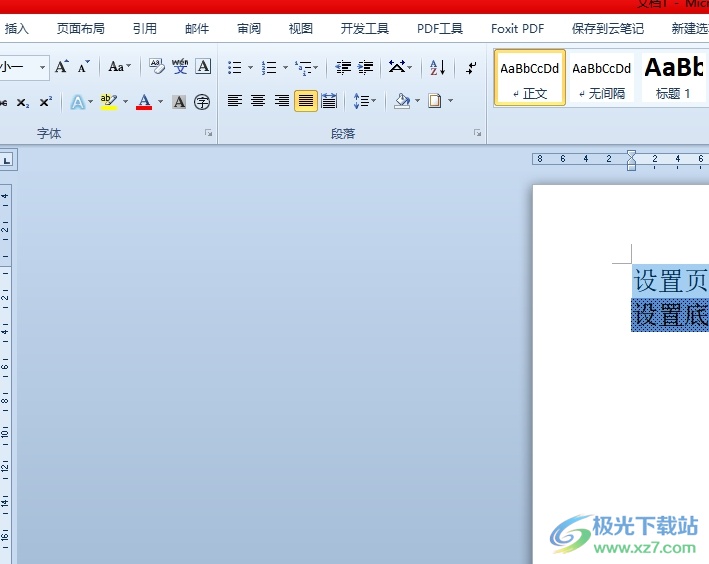
方法步骤
1.用户在电脑上打开word软件,并来到文档文件的编辑页面上选中文字来进行设置

2.接着用鼠标右键点击文字,在弹出来的右键菜单中,用户选择字体选项
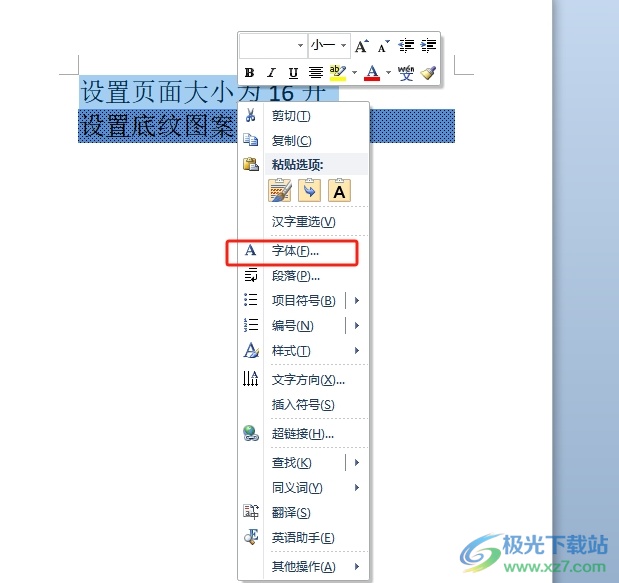
3.进入到字体窗口中,用户将选项卡切换到高级选项卡上
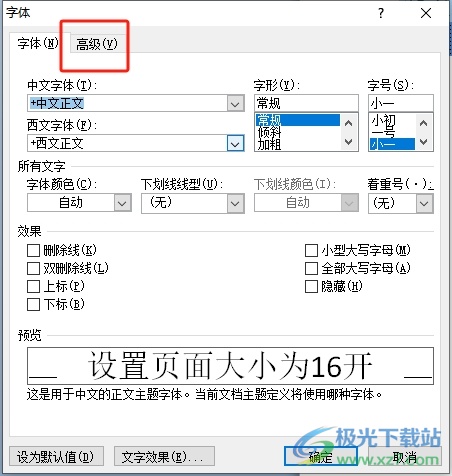
4.这时在展示出来的功能板块中,用户将间距设置为加宽选项

5.然后用户将间距右侧的磅值设置为3,并按下右下角的确定按钮即可解决问题

6.此时回到编辑页面上,用户就会发现字符间距成功加宽3磅的效果了
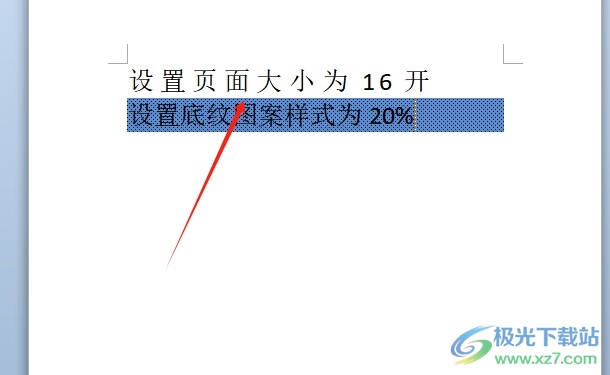
以上就是小编对用户提出问题整理出来的方法步骤,用户从中知道了大致的操作过程为点击字体-高级-间距设置为加宽-磅值设置为3-确定这几步,方法简单易懂,因此感兴趣的用户可以跟着小编的教程操作试试看。

大小:1.05 GB版本:32/64位 简体中文版环境:WinAll, WinXP, Win7
- 进入下载

网友评论